ఈ టపాలో తెలిపిన విధంగా చెయ్యుటకు మీరు మొదట టెర్మినల్ ను తెరచి అందులో క్రింద తెలిపిన కమాండులను అతికించండి(paste).సాదారణంగా టెర్మినల్ లో కాపీ చేసిన టెక్స్ట్ షార్ట్ కట్ లో(ctrl +v) పేస్టు చెయ్యలేము అందుకనే రైట్ క్లిక్ ఉపయోగించి అతికించండి (paste).
కమండులను ఒకదాని తర్వాత ఇంకొకకటి మాత్రమే చెయ్యండి (లైన్ బై లైన్)
ఉబంటులో బటన్లు ఎడమవైపు ఉండటం వల్ల ఇబ్బంది పడుతున్నారా..
ఈ బటన్లు ఉబంటు 9.04 లో కుడివైపే ఉండేవి కాని ఆ తర్వాత వచ్చిన ఉబంటు 10.04 వర్షెన్లో ఎడమవైపునకు మార్చడం జరిగింది. దీనిని ఉబంటు 10.10లో కూడా కొ నసాగించారు బహుశా భవిష్యత్తులో కూడా ఇదే విధంగా కొ నసాగించవచ్చు. మీకు కనుక ఇది ఇబ్బందిగా ఉంటే ఈ క్రింది పద్దతుల ద్వారా కుడివైపునకు మార్చుకొ నే అవకాసం ఉందండోయ్...(మీకు తెలుసు కదా లినక్స్ లో దేనినైనా మనకు నచ్చిన విధంగా మలచుకోవచ్చునని)
పద్ధతి 1
కుడి వైపుకు మార్చటానికి ఈ క్రింది కమాండ్ వాడండి.
gconftool -t string -s /apps/metacity/general/button_layout menu:minimize,maximize,close
ముందు ఉన్నట్టుగా బటన్లు కావాలంటే ఈ క్రింది కమాండ్ వాడండి.
gconftool -t string -s /apps/metacity/general/button_layout close,minimize,maximize:
పద్ధతి 2
ubuntu Tweak ఇంస్టాల్ చేసి ఉంటే దీని ద్వారా మార్చుకోవచ్చు.
ఉబంటు ట్వీక్ తెరచి
Desktop=> Window Manager Settings =>Window Titlebar Button Layout=>Right
పద్ధతి 3
Configuration Tool (System Tools=>Configuration Editor లేదా Terminal లో gconf-editor అని టైపు చెయ్యండి)తెరచి క్రింద తెలిపిన విధంగా చెయ్యండి.
apps=>metacity=>general=>button_layout మీద డబుల్ క్లిక్ చేసి క్రింది టెక్ట్ ను ప్రవేశపెట్టండి.
menu:minimize,maximize,close
మల్టిమీడియా సహకారాన్ని చేర్చండిలా...
మల్టిమీడియా వనరులను జోడించు.
sudo wget --output-document=/etc/apt/sources.list.d/medibuntu.list http://www.medibuntu.org/sources.list.d/$(lsb_release -cs).list
sudo apt-get --quiet update
sudo apt-get --yes --quiet --allow-unauthenticated install medibuntu-keyring
sudo apt-get --quiet update
ఎన్ క్రిప్ట్ చెయ్యబడిన డివిడిను ప్లే చెయ్యటానికి సహకారాన్ని చేర్చండి.
sudo aptitude install libdvdcss2
విండోస్ మల్టిమీడియా కోడెక్స్ ను ఇంస్టాల్ చెయ్యండి
మీది 32 బిట్ సిస్టం అయితే (సాదారణంగా అందరు వాడేది ఇదే..అనుకోండి)
sudo apt-get install w32codecs
మీది 64 బిట్ సిస్టం అయితే
sudo apt-get install w64codecs
ఉచితంగా లభ్యం కానీ కోడెక్ లను ఇన్స్టాల్ చేయ్యండి
sudo apt-get install non-free-codecs
వియల్సి ప్లేయర్ ను ఇంస్టాల్ చేసుకోండి.
వియల్సి లినక్స్ కుఒక మంచి మీడియా ప్లేయర్ ఇంచుమించు ప్రతీదానిని ప్లే చెయ్యవచ్చు.దీనిలో ఉన్న ప్రత్యేకతలు మరే ఇతర ప్లేయర్ లోను మీరు గమనించరు.
వియల్సి ప్లేయర్ ను ఈ కమాండు ను టెర్మినల్ నందు టైపు చేసి ఇంస్టాల్ చేసుకోవచ్చు.
sudo apt-get install vlc
మీ ఉబంటుని మరింత ఆకర్షణీయంగా తీర్చిదిద్దండి.
కైరో డాక్
కైరో డాక్ అనేది యానిమేషన్ తో కూడిన ఒక డెస్క్టాపు సాప్ట్వేర్.ఎక్కువగా వాడే అప్లికేషన్ లను సులభంగా తెరవటానికి ఉపయోగపడే అనువర్తనం. ఇది మాక్ OS X లో గల డాక్ ను పోలి ఉంటుంది. దీనిని మీరు GNOME, KDE మరియు XFCE డెస్క్ టాప్ పర్యావరణాలలో నడుప వచ్చు.
sudo -v
echo "deb http://ppa.launchpad.net/cairo-dock-team/ppa/ubuntu $(lsb_release -sc) main ## Cairo-Dock-PPA-Stable" | sudo tee -a /etc/apt/sources.list
sudo apt-key adv --keyserver keyserver.ubuntu.com --recv-keys E80D6BF5
sudo apt-get update
sudo apt-get install cairo-dock cairo-dock-plug-ins
డాకీ
డాకీలో ధీమ్స్, ప్లగిన్స్ ,4 వివిధ రకాల హైడింగ్ మోడులు, ముందస్తు సూచికలు, విండో నిర్వాహణ ఇందులో గల కొ న్ని అద్భుతమైన ఫీచర్లు.డాకీ అనేది ముందస్తు అడ్డదారుల అనువర్తనాల బార్ దీనిని మీరు తెరచాపకు క్రింద గాని పైన లేదా ప్రక్కలలో పెట్టుకోవచ్చు.అంతే కాకుండా కొ న్ని ముఖ్యమైన దస్త్రాలు,ఫోల్డర్లకు మరియు అనువర్తనాలను సులభంగా తెరుచుటకు అవకాశాన్ని కల్పస్తుంది. ప్రస్తుతం నడుచుచున్న అనువర్తనాలను, మినిమైజ్ చేసిన విండోలను కూడా చూపిస్తుంది.
sudo add-apt-repository ppa:docky-core/ppa
sudo apt-get update && sudo apt-get install docky
మీ డెస్క్టాపుకు స్రీన్ లెట్స్ తగిలించండి
స్రీన్ లెట్స్ అనేవి చిన్న అనువర్తనాలు ఇవి వాడుకరులకు విషయ సూచికలుగా పని చేస్తాయి.అంటే సమయం(గడియారం), కాలెండర్, వాతావరణం, వ్యవస్థ సమాచారం...
sudo apt-get install screenlets
మైక్రోసాఫ్ట్ ఫాంట్స్
మైక్రోసాఫ్ట్ ఫాంట్లను మీ సిస్టం యందు ఇంస్టాల్ చెయ్యాలనుకుంటే....
sudo apt-get install msttcorefonts
వైన్ సాప్ట్వేర్
వైన్ అనేది ఒక సాఫ్ట్వేర్ దీని ద్వారా మీరు విండోస్ XP, Vista, 7లో వాడే సాఫ్ట్వేర్లను లినక్స్ లో నడుపవచ్చు.
sudo add-apt-repository ppa:ubuntu-wine/ppa
sudo apt-get update
sudo apt-get install wine
విండోస్ ఎమ్యులేటర్స్: ప్లే ఆన్ లినక్స్
మైక్రోసాఫ్ట్ విండోస్ కోసం తయారు చెయ్యబడిన సాఫ్ట్వేర్లు, గేమ్స్ ను PlayOnLinux ద్వారా సులువుగా ఇంస్టాల్ చేసుకోవచ్చు.
sudo apt-get install playonlinux
ఉబంటు ట్వీక్
ఉబంటు ట్వీక్ అనేది లినక్స్ లో తప్పనిసరి కలిగి ఉండాల్సిన అనువర్తనాలలో ఒకటి. దీనితో మీరు మీ డెస్క్ టాప్ మరియు వ్యవస్థ నందు ఐఛ్చికాలను మీకు ఇష్టం వచ్చినట్టు మార్చుకోవచ్చు.
sudo add-apt-repository ppa:tualatrix/ppa
sudo apt-get update
sudo apt-get install ubuntu-tweak
7 జిప్
7-జిప్ సాఫ్ట్వేర్ ఉపయోగించి దస్త్రాలను అతి తక్కువ సైజులో కుదించవచ్చు.అంతే కాకుండా కుదించిన వాటికి సంకేత పదం కూడా పెట్టుకోవచ్చు.
sudo apt-get install p7zip-full




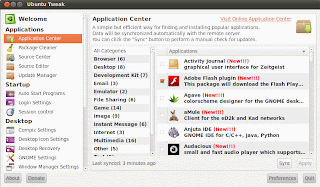
No comments:
Post a Comment